- in Android by ผู้ดูแลระบบ
แก้ไขข้อผิดพลาด Play Store DF-DFERH-01 (2023)
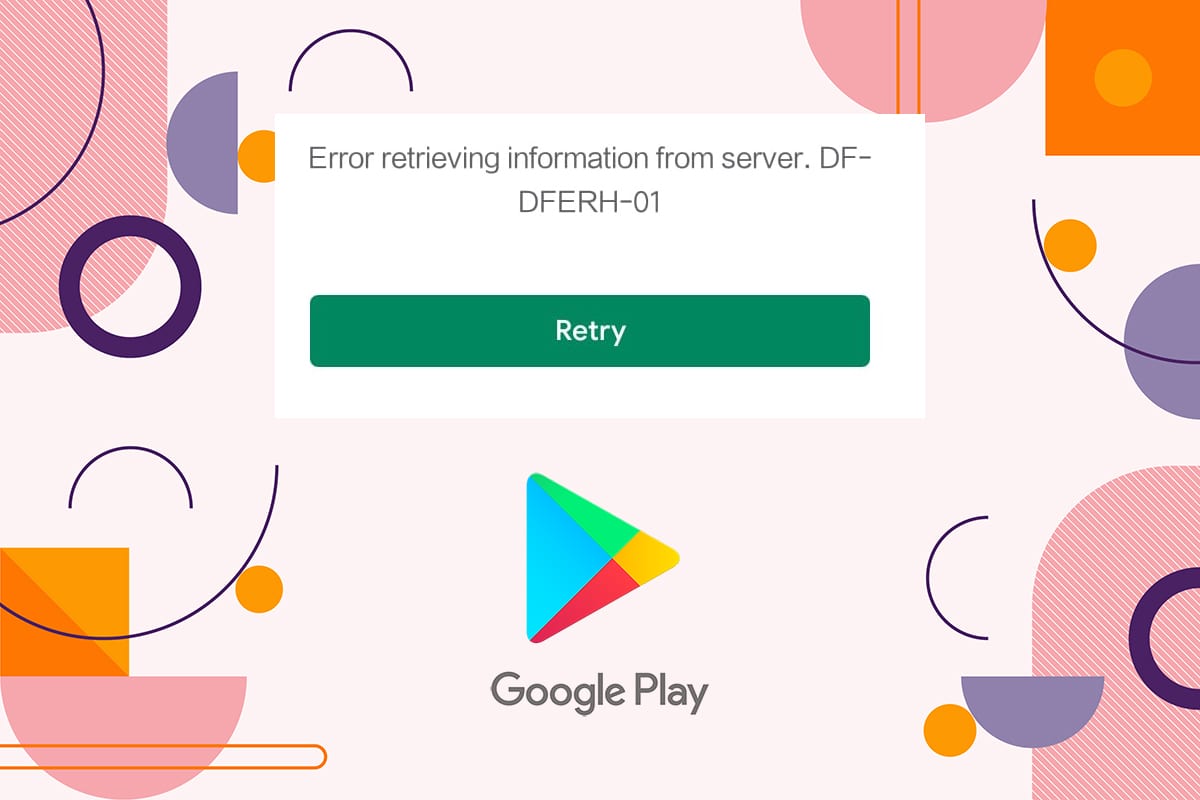
ระบบปฏิบัติการ Android ก็เหมือนกับระบบปฏิบัติการอื่นๆ ที่มีความท้าทายทางเทคนิคและซอฟต์แวร์เป็นของตัวเอง สิ่งนี้อาจทำให้ผู้ใช้หงุดหงิดและไม่สะดวก สิ่งเหล่านี้บางส่วนมักจะหายไปเอง ส่วนมากได้รับการแก้ไขด้วยการรีบูตอุปกรณ์ Android ง่ายๆ ในขณะที่บางกรณีต้องการแนวทางแก้ไขที่ละเอียดยิ่งขึ้น
พื้นที่ ข้อผิดพลาด Play Store DF-DFERH-01 อาจปรากฏบนสมาร์ทโฟน Android ของคุณแบบสุ่มขณะใช้ Google Play Store มันบ่งบอกถึงปัญหาในการดึงข้อมูลที่จำเป็นจากเซิร์ฟเวอร์ อาจทำให้เกิดข้อผิดพลาดและการหยุดชะงักได้ หากข้อผิดพลาดหายไปเอง คุณคือหนึ่งในผู้โชคดีเพียงไม่กี่คน แต่ถ้ามันยังคงอยู่เป็นระยะเวลานาน คุณจะต้องแก้ไขมัน อ่านด้านล่างเพื่อเรียนรู้วิธีแก้ไขข้อผิดพลาด DF-DFERH-01 Play Store
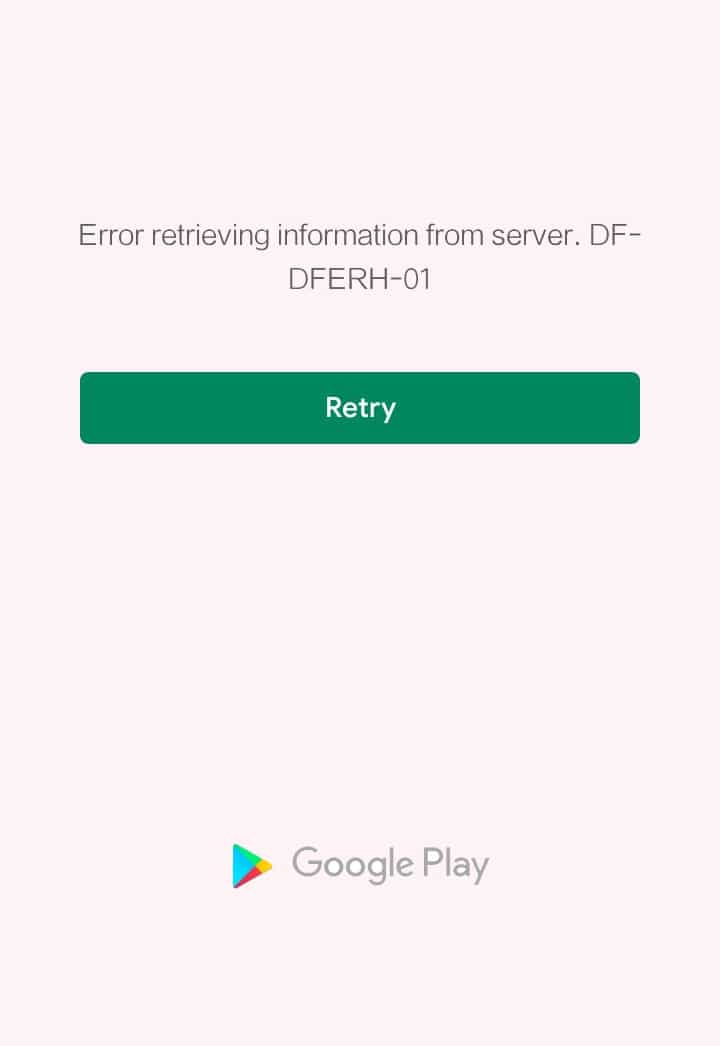
วิธีแก้ไขข้อผิดพลาด Play Store DF-DFERH-01
หมายเหตุ เนื่องจากสมาร์ทโฟนไม่มีตัวเลือกการตั้งค่าเหมือนกัน และตัวเลือกเหล่านี้แตกต่างกันไปในแต่ละผู้ผลิต ดังนั้น ตรวจสอบให้แน่ใจว่าการตั้งค่าถูกต้องก่อนที่จะเปลี่ยนแปลง
วิธีที่ 1: รีสตาร์ทอุปกรณ์ Android ของคุณ
การรีสตาร์ทอุปกรณ์เป็นวิธีที่ได้รับการประเมินต่ำที่สุด ซึ่งเป็นวิธีที่สะดวกและน่าเชื่อถือที่สุดเมื่อต้องแก้ไขข้อผิดพลาดนี้ เพียงทำดังต่อไปนี้:
ดูเพิ่มเติมที่:
โซลูชั่น 10 อันดับแรกในการแก้ไขการโทรผ่าน WiFi ไม่ทำงานบน Android
แก้ไขข้อผิดพลาด Netflix ชื่อนี้ไม่พร้อมรับชมทันที
14 วิธีในการแก้ไข AOL Mail ไม่ทำงานบน Android และ iOS
แก้ไขข้อผิดพลาด Wyze 07 บน Android
แก้ไขวอยซ์เมล Samsung Galaxy 5 ไม่ทำงาน
1. กด- ค้างไว้ พลัง ปุ่มจนถึง ตัวเลือกด้านพลังงาน ปรากฏ.
2. ตอนนี้ เลือก ปิดไฟ ตัวเลือกดังที่แสดงด้านล่าง
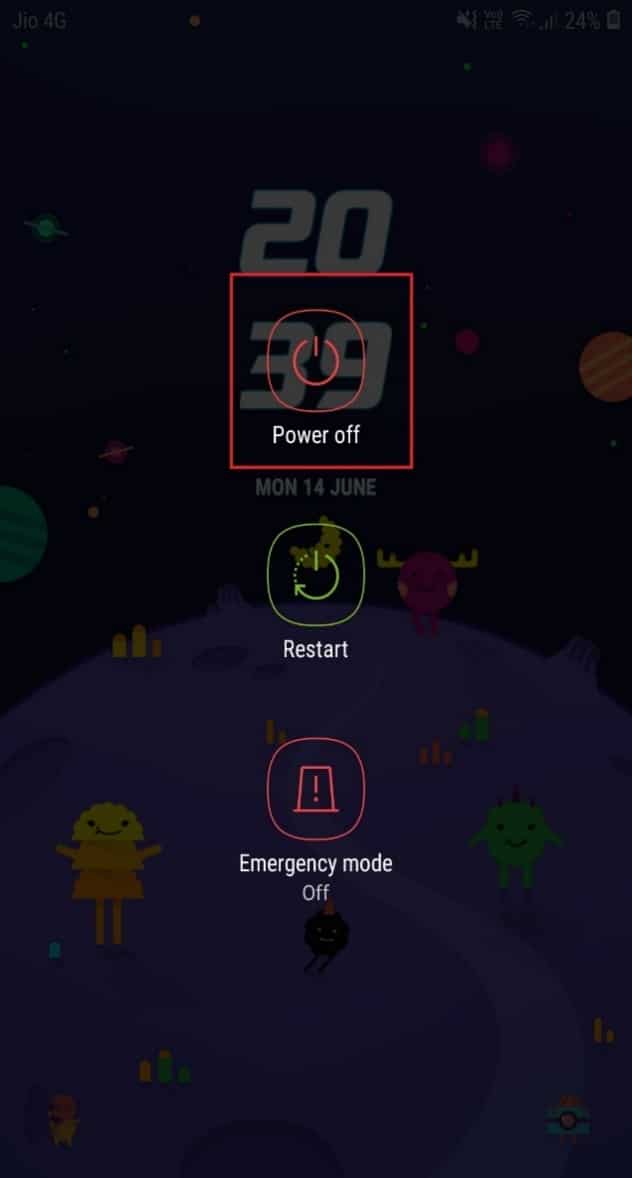
3. หลังจากนั้น รอ สักครู่
4. หากต้องการเปิดสมาร์ทโฟนของคุณอีกครั้ง ให้กด ค้างไว้ พลัง ปุ่ม
5. เปิด Play สโตร์ หลังจากรีสตาร์ทอุปกรณ์ของคุณ
วิธีที่ 2: ลบไฟล์แคชเก่า
ไฟล์แคชที่ล้าสมัยและเสียหายถือเป็นคำเชิญแบบเปิดสำหรับปัญหาต่างๆ เช่น ข้อผิดพลาด DF-DFERH-01 โดยทั่วไปการลบแคชของแอปจะช่วยแก้ไขข้อผิดพลาด Play Store DF-DFERH-01 ใช้ขั้นตอนเหล่านี้เพื่อลบแคชบนสมาร์ทโฟนหรือแท็บเล็ต Android ของคุณ:
1. เปิดอุปกรณ์ การตั้งค่า บนสมาร์ทโฟน Android ของคุณ
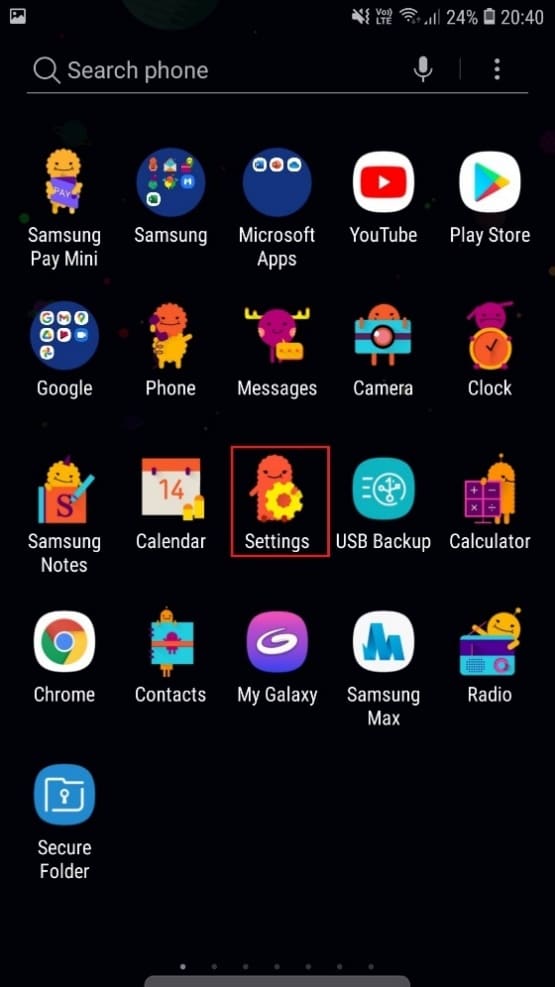
2 ไปที่ แอป ตามที่ปรากฏ.
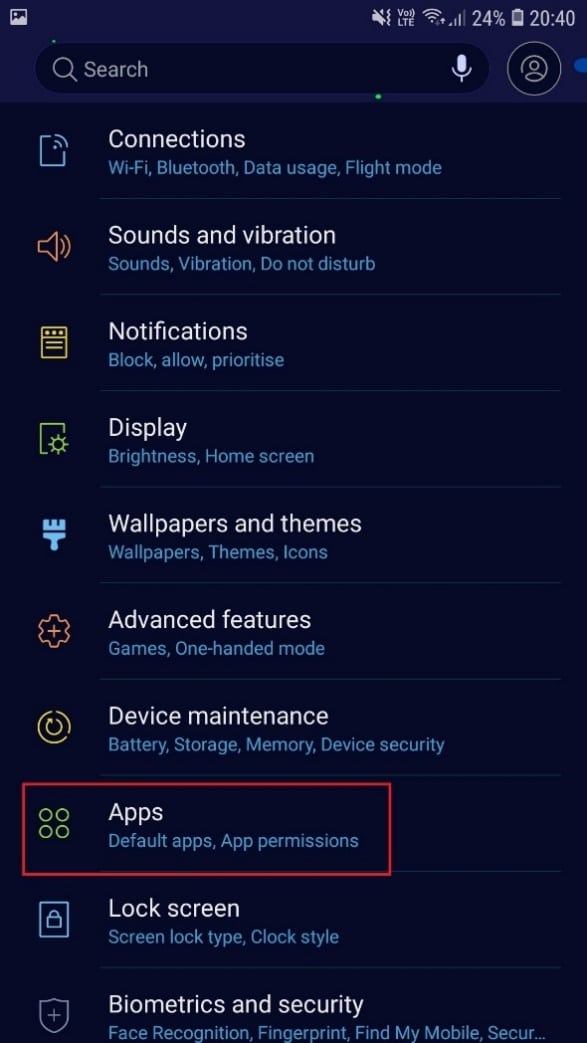
3 เลือก แอพทั้งหมด ค้นหาและเปิด ร้านค้า Google Play จากรายการที่กำหนดดังภาพด้านล่าง
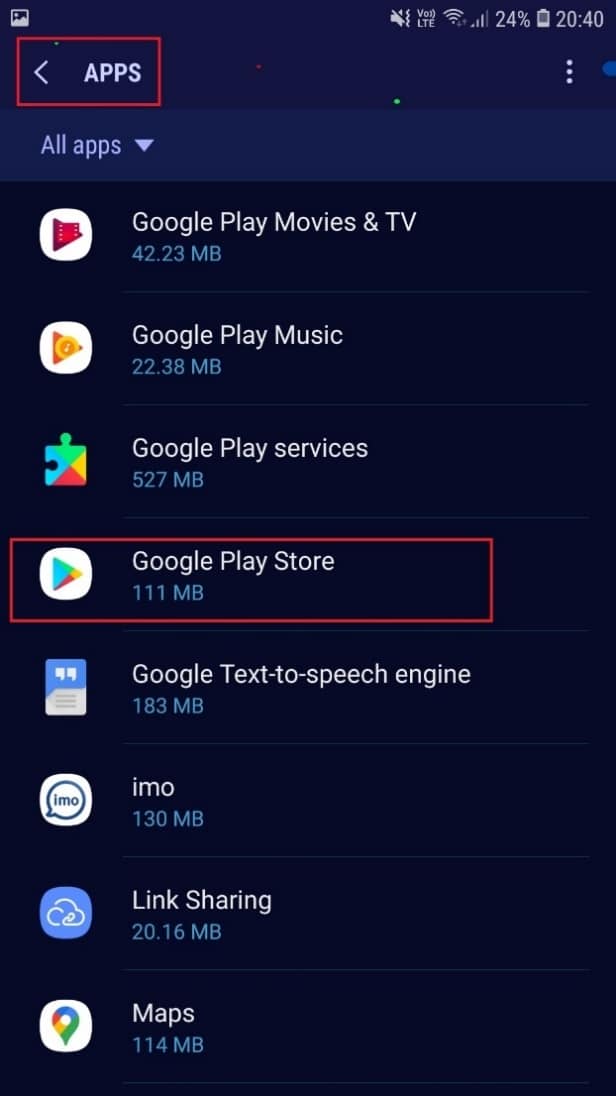
4. ตอนนี้แตะที่ตัวเลือกที่กำหนดทีละรายการ
5 แตะเบา ๆ บังคับหยุด, ตามที่ปรากฏ.
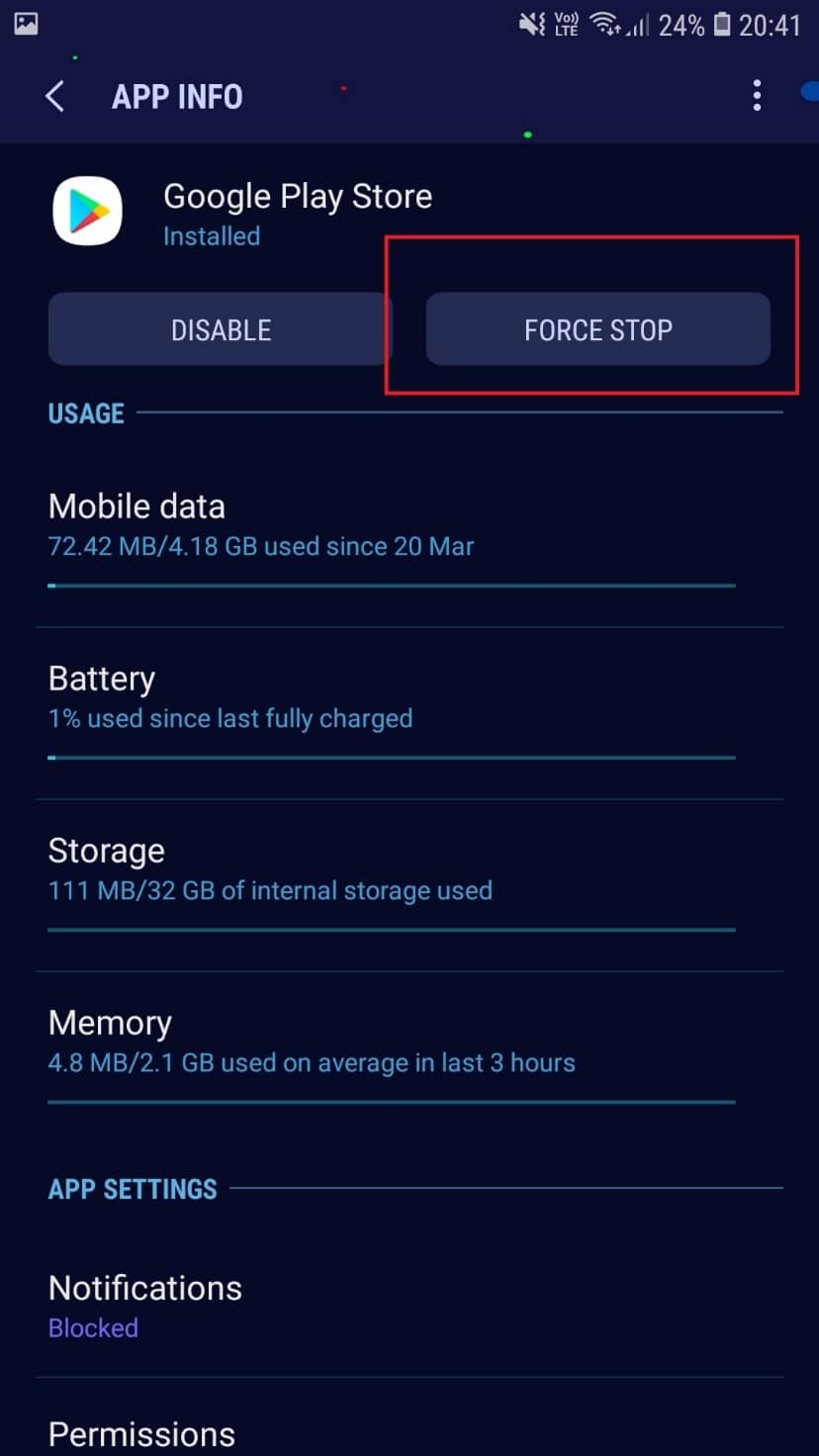
6. จากนั้นแตะ ล้างแคช
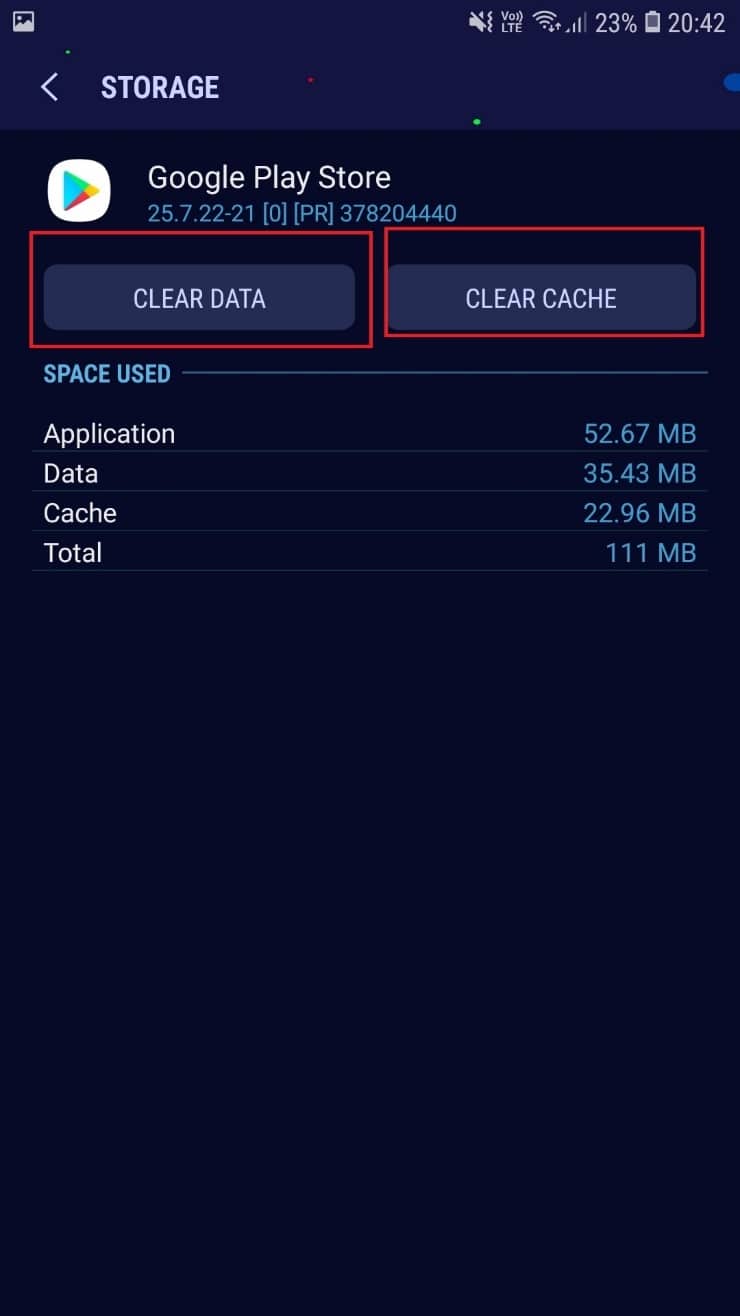
7. สุดท้ายให้แตะ ข้อมูลชัดเจนตามที่แสดงไว้ข้างต้น
8. จากนั้นให้ทำซ้ำขั้นตอนเดิมสำหรับ บริการ Google Play และ Google บริการ กรอบ เกินไป
หมายเหตุ มีแอปของบุคคลที่สามมากมายที่ล้างหน่วยความจำแคชและ RAM โดยอัตโนมัติ แต่เราขอแนะนำให้คุณหลีกเลี่ยงการติดตั้งหรือใช้งานเนื่องจากอาจเป็นอันตรายต่ออุปกรณ์ของคุณได้
ยังอ่าน: วิธีแก้ไขข้อผิดพลาดของเซิร์ฟเวอร์ใน Google Play Store
วิธีที่ 3: ถอนการติดตั้งการอัปเดต Google Play
อาจเป็นไปได้ว่าแพตช์ Play Store ล่าสุดเสียหายหรือเข้ากันไม่ได้ และด้วยเหตุนี้ จึงทำให้เกิดข้อผิดพลาด Play Store ของ DF-DFERH-01 ปัญหาการอัปเดตเหล่านี้อาจเกิดจากปัญหาระหว่างการติดตั้งหรือเนื่องจากไม่ตรงกับเวอร์ชัน Android ล่าสุด โชคดีที่การเปลี่ยนไปใช้ Play Store เวอร์ชันก่อนหน้านั้นค่อนข้างใช้งานง่ายและสามารถแก้ไขปัญหาดังกล่าวได้
1 นำทางไปยัง การตั้งค่า > แอป > Google Play Store เหมือนที่คุณทำในวิธีก่อนหน้า
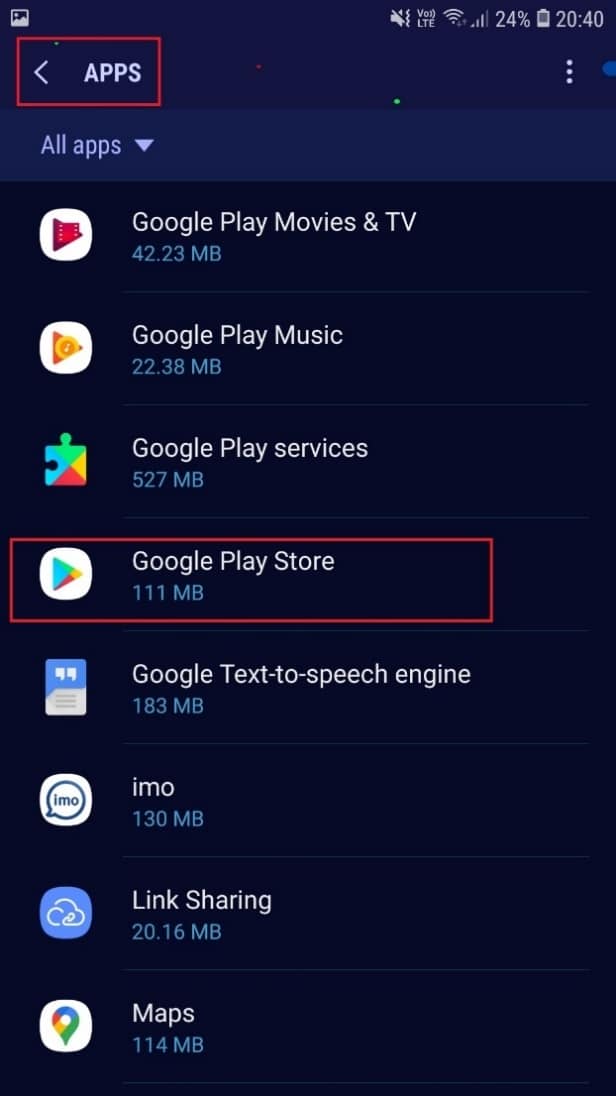
ฮิต จาก สามจุด เมนูให้เลือก ถอนการติดตั้งการอัปเดตตามที่ได้เน้นไว้
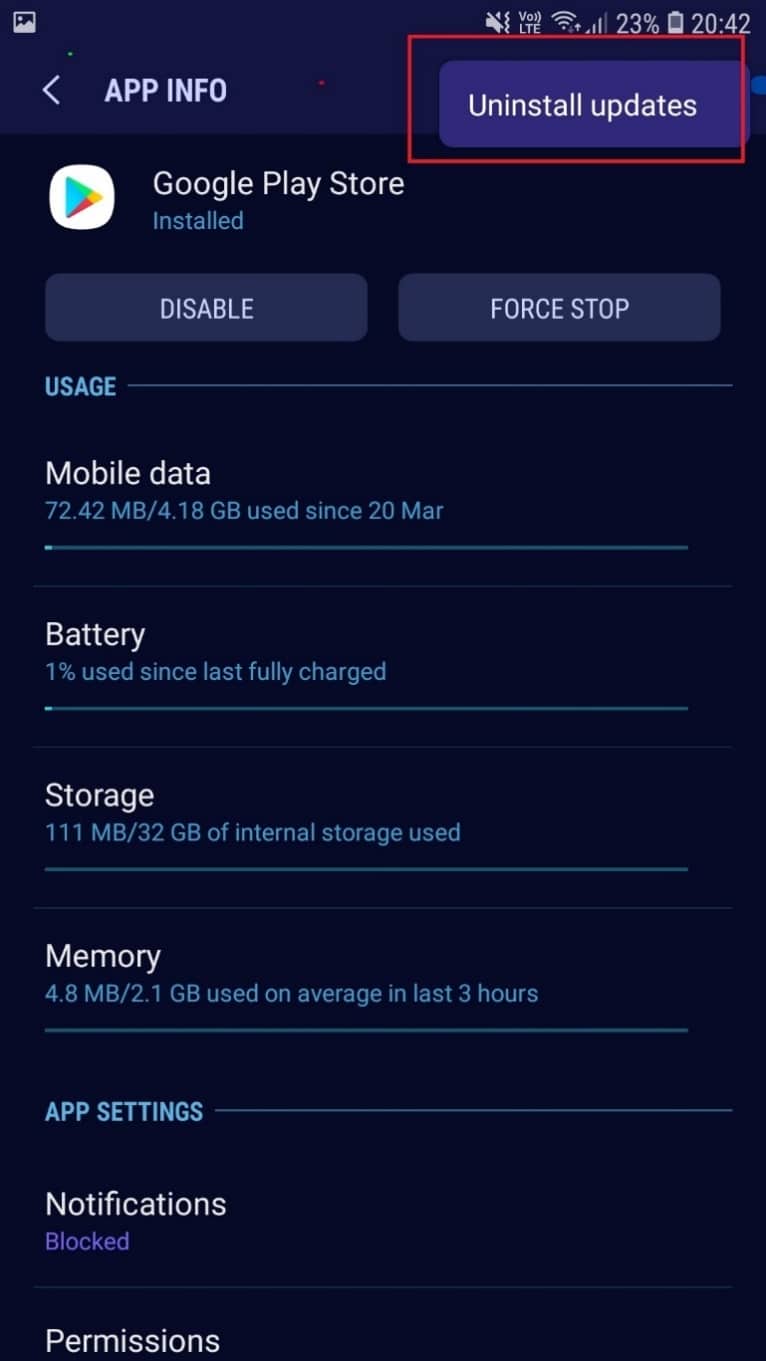
3. เมื่อการถอนการติดตั้งเสร็จสิ้น ให้ลองดาวน์โหลดแอปจาก ร้านค้า Google Play.
หากวิธีนี้ไม่ได้ผล ให้ลองวิธีแก้ไขปัญหาถัดไป
วิธีที่ 4: อัปเดต Google Play Store
ตามที่อธิบายไว้ในวิธีการก่อนหน้านี้ ปัญหาความเข้ากันได้อาจทำให้เกิดข้อผิดพลาด Play Store DF-DFERH-01 ได้ หรือสามารถแก้ไขได้โดยการอัปเดตแอป หากอุปกรณ์ Android ของคุณรองรับเช่นเดียวกัน คุณสามารถทำได้ผ่าน Play Store หากอนุญาตให้คุณทำได้
แต่หากคุณไม่สามารถเข้าถึง Play Store บนโทรศัพท์ได้ คุณจะต้องทำการอัปเดตด้วยตนเองตามที่อธิบายไว้ด้านล่าง:
1. ดาวน์โหลดและติดตั้งเวอร์ชันล่าสุดของ ร้านค้า Google Play.
2. ตอนนี้ไปที่ ไฟล์ของฉัน และค้นหาไฟล์ที่ดาวน์โหลด
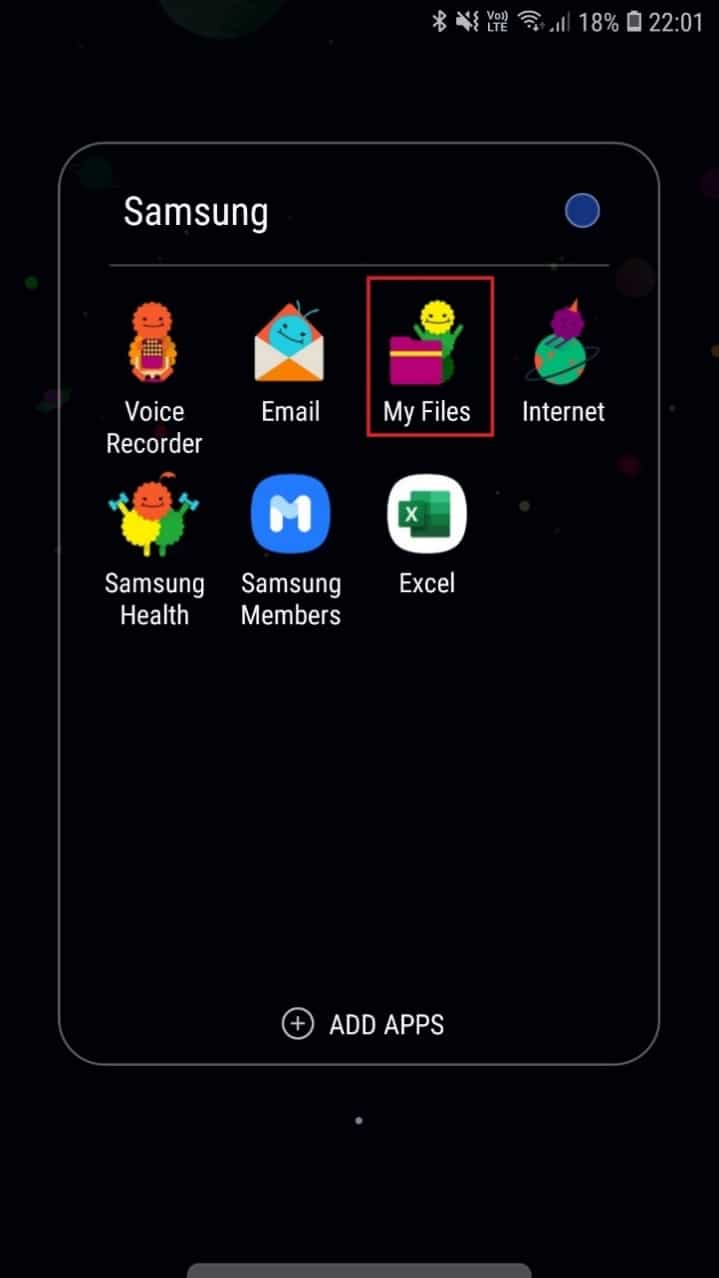
3. แตะเบา ๆ เพื่อติดตั้งการอัปเดตที่ดาวน์โหลดมา
เมื่อการติดตั้งเสร็จสมบูรณ์ ให้เปิดแอป Play Store และใช้งานได้ตามที่คุณต้องการ
ยังอ่าน: แก้ไขข้อผิดพลาดการดาวน์โหลดที่รอดำเนินการใน Google Play Store
วิธีที่ 5: รีเซ็ตบัญชี Google ของคุณ
Google Play Store อาจทำให้เกิดข้อผิดพลาด DF-DFERH-01 หากบัญชี Google ที่เชื่อมโยงไม่ถูกต้องหรือไม่ตรงกัน การรีเซ็ตบัญชี Google ของคุณเป็นวิธีแก้ปัญหาที่มีประสิทธิภาพในการแก้ไขข้อผิดพลาดนี้ ต่อไปนี้คือวิธีที่คุณสามารถทำได้:
1. ไปที่อุปกรณ์ การตั้งค่า> บัญชี ตามที่ปรากฎ
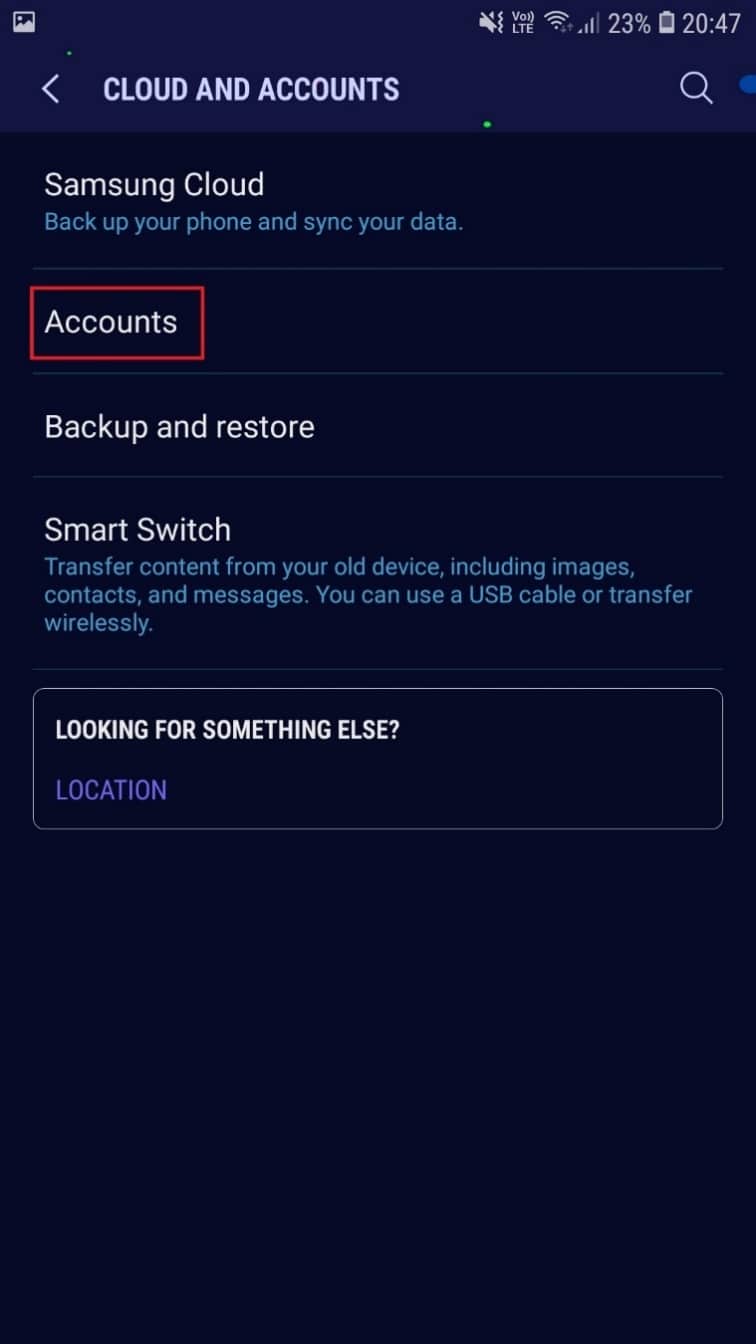
2 แตะที่ บัญชี Google ตัวเลือก
3 เลือก ปิดบัญชี, ตามที่ปรากฏ.
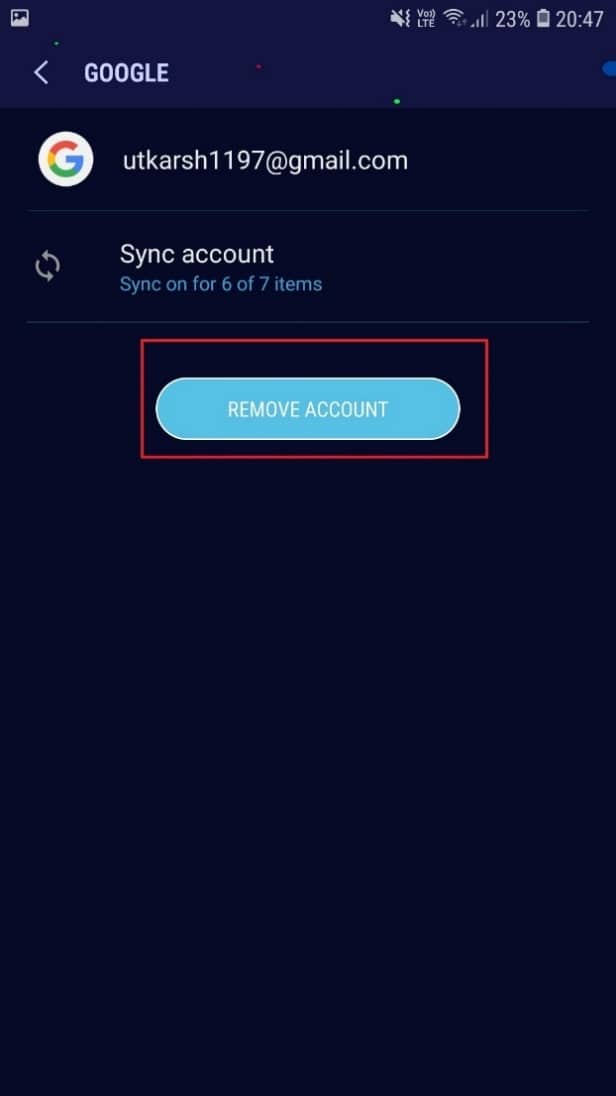
4. เริ่มต้นใหม่ อุปกรณ์ Android ของคุณเพื่อใช้การเปลี่ยนแปลงเหล่านี้
5. จากนั้น กลับสู่หน้าจอเดิมดังเดิม คลิกที่ เพิ่มบัญชี เพื่อเพิ่มบัญชี Google ของคุณอีกครั้ง
หมายเหตุ คุณสามารถลองเข้าสู่ระบบด้วยบัญชี Google อื่นได้เช่นกัน
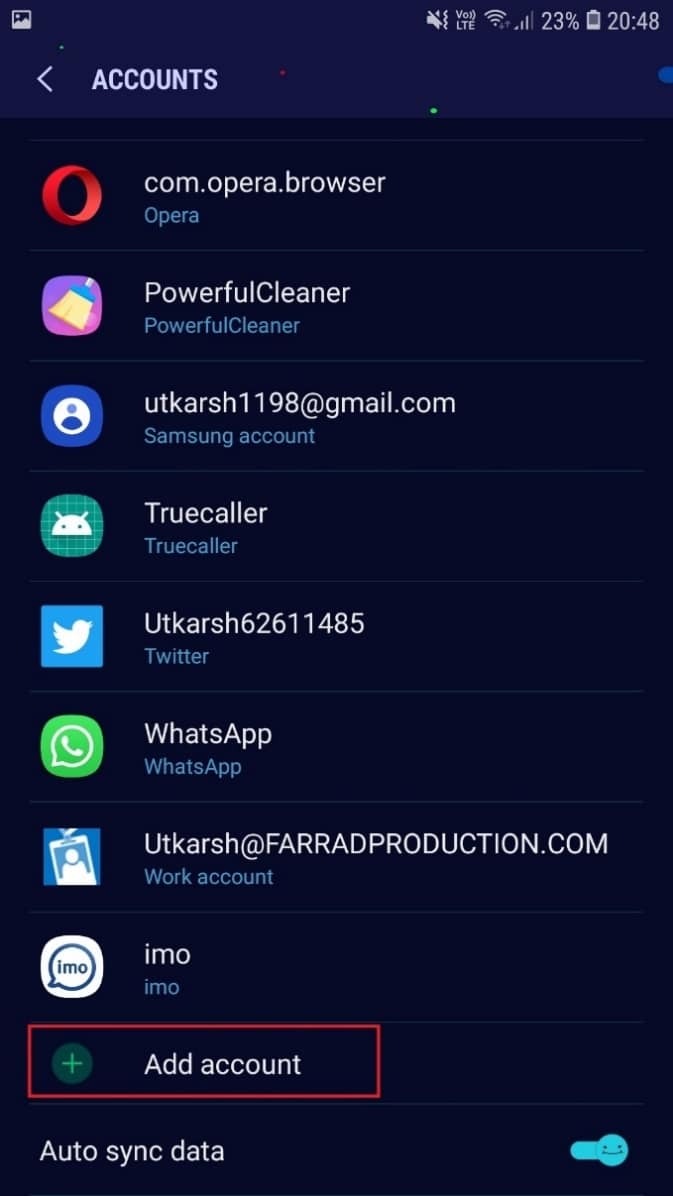
ดูว่าวิธีนี้แก้ไขข้อผิดพลาดได้หรือไม่ หากไม่เป็นเช่นนั้น ให้อ่านต่อด้านล่าง
วิธีที่ 6: อัปเดตระบบปฏิบัติการ Android
สิ่งสำคัญคือต้องทำให้ระบบปฏิบัติการ Android ของคุณทันสมัยอยู่เสมอ ซึ่งไม่เพียงป้องกันปัญหาเช่นข้อผิดพลาด Play Store DF-DFERH-01 ไม่ให้เกิดขึ้น แต่ยังช่วยปรับปรุงความปลอดภัยและประสิทธิภาพโดยรวมของอุปกรณ์ด้วย ทำตามขั้นตอนเหล่านี้เพื่ออัปเดตโทรศัพท์/แท็บเล็ต Android ของคุณ:
1. เปิดอุปกรณ์ การตั้งค่า
2 แตะเบา ๆ การปรับปรุงซอฟต์แวร์ ตามที่ปรากฏ.
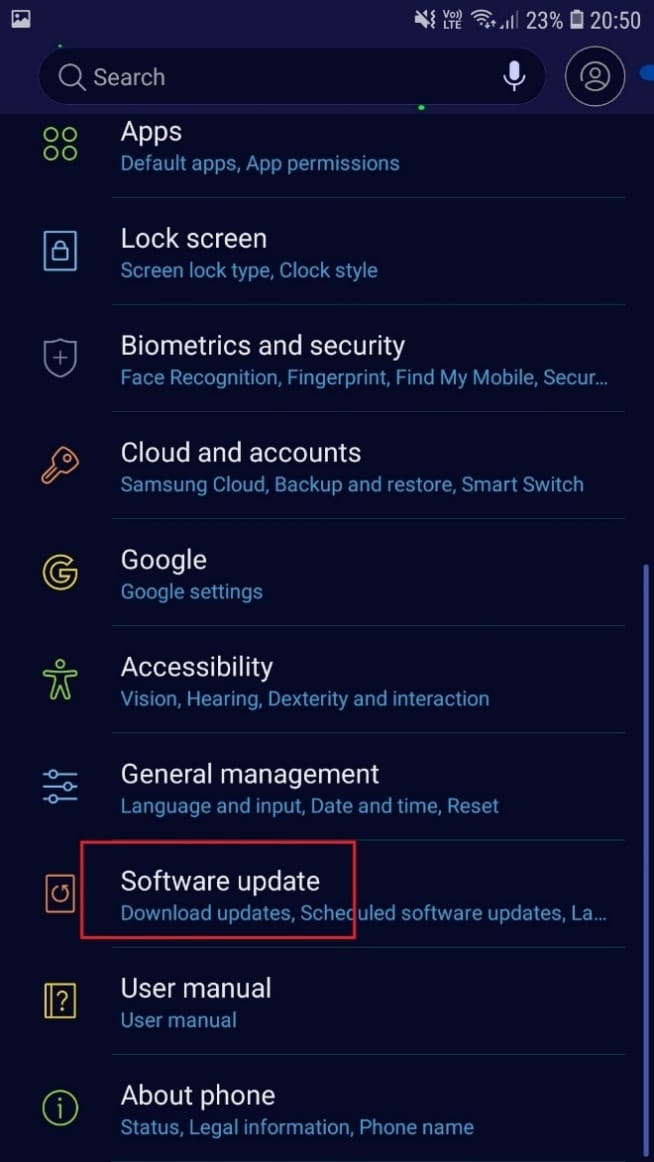
3 เลือก ดาวน์โหลดการอัปเดตด้วยตนเอง.
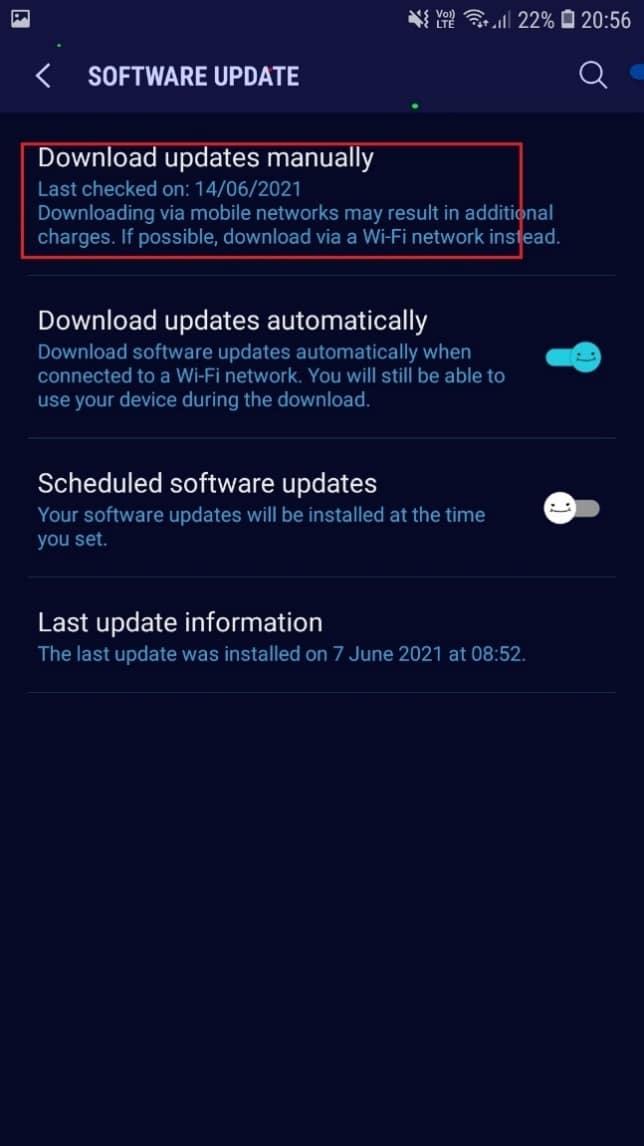
4. หากมีการอัพเดต ดาวน์โหลด และ ติดตั้ง มัน
วิธีนี้จะแก้ไขข้อขัดแย้งระหว่างระบบปฏิบัติการของอุปกรณ์และเวอร์ชันของแอป Play Store ได้อย่างแน่นอน ดังนั้นข้อผิดพลาด Play Store ของ DF-DFERH-01 ไม่ควรเป็นปัญหากับคุณอีกต่อไป
ที่แนะนำ:
เราหวังว่าคำแนะนำของเราจะช่วยคุณแก้ไขปัญหาได้ ข้อผิดพลาด Play Store DF-DFERH-01- แจ้งให้เราทราบว่าวิธีใดที่เหมาะกับคุณ หากคุณมีข้อเสนอแนะหรือข้อสงสัยใด ๆ ให้วางไว้ในช่องแสดงความคิดเห็น